
- Werkorders
- Controlelijsten
Op het tabblad Werkorders worden de werkorders weergegeven die zijn geïmporteerd vanuit een werkbeheertoepassing, zoals SAP. Hier kunt u het volgende doen:
- Werkorderdetails bekijken, samen met een lijst met taken (bewerkingen) die moeten worden uitgevoerd. Vouw de taak uit om te zien of deze van toepassing is op meerdere assets.
- Selecteer Aanmaken en toewijzen om een controlelijst aan te maken op basis van werkordertaken. Wanneer u de controlelijst hebt gemaakt, kunt u de voortgang ervan controleren door het aantal taken te selecteren in de kolom Voortgang van controlelijst.
- Controlelijsten aanmaken op basis van meerdere werkordertaken die relevant zijn voor een veldwerker. Als er nog taken over zijn, kunt u ook nog een andere controlelijst aanmaken. De werkorder blijft in uitvoering totdat de veldwerkers alle taken in de werkorder hebben voltooid.
Filters aanmaken
Op het tabblad Overzicht kunt u de filters aanpassen om de meest relevante gegevens te bekijken en de selectie op te slaan als filter.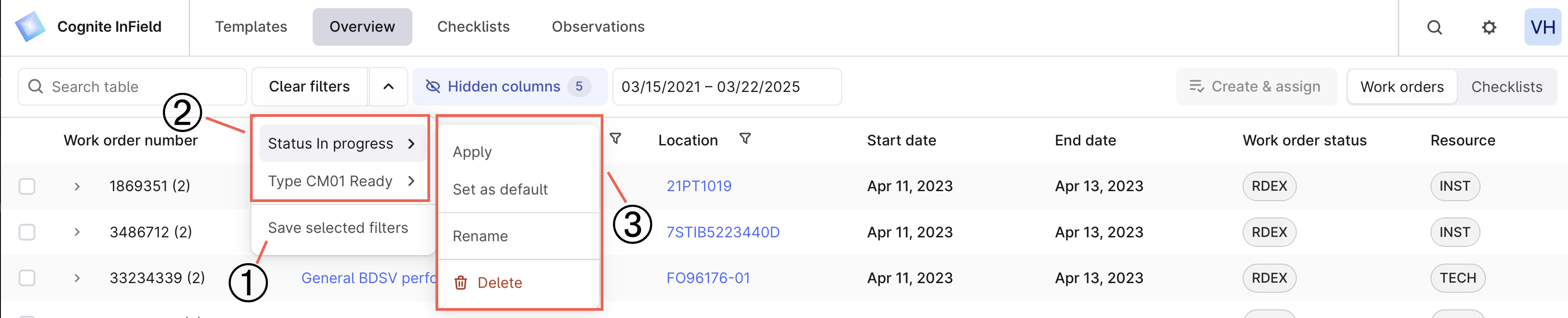
1
Kolommen configureren
Selecteer Verborgen kolommen, selecteer de kolommen die u wilt weergeven, wijzig de volgorde ervan indien nodig en selecteer Toepassen.
2
Filteren en sorteren
Selecteer bijvoorbeeld een bepaalde controlelijststatus.
3
Het filter opslaan
Ga naar Filters wissen, selecteer de vervolgkeuzepijl ernaast en sla het filter op.
4
Het filter een naam geven
Geef het filter een naam en sla het op.
U moet afzonderlijke filters aanmaken voor werkorders en controlelijsten. Zoekresultaten en een datumbereik zijn niet van toepassing op de filtervoorinstelling.
Controlelijsten aanmaken vanuit werkorders
Een controlelijst is een taak of een lijst met taken die is gemaakt op basis van een sjabloon of een werkorder. U kunt een controlelijst aanmaken vanuit een werkorder of de bijbehorende taken (bewerkingen), maar dat kan alleen handmatig.1
Navigeren naar Werkorders
Ga naar Overzicht > Werkorders.
2
Selecteer werkorder of taken
Maak een controlelijst op basis van een werkorder of enkele bijbehorende taken van de werkorder:
- Selecteer de werkorder die u wilt gebruiken om een controlelijst aan te maken op basis van alle taken in die werkorder.
- Vouw de werkorder uit en selecteer de bewerkingen die u op uw controlelijst wilt hebben.
Taken volgen en voltooien
Wanneer de veldwerkers de taken op een controlelijst voltooien, werken ze de status bij en voegen ze relevante afbeeldingen, metingen en observaties toe. U vindt de status van alle activiteiten, samen met de voortgang, op het tabblad Overzicht, waar u de kolommen kunt sorteren en de gewenste datums kunt selecteren. Als u de status voor een controlelijst of werkorder wilt instellen, selecteert u het item > Meer opties (…) > Controlelijst instellen op > Gereed. U kunt controlelijsten of werkorders niet bijwerken als deze de status Gereed. Met uitgebreide toegang kunt u de status wel wijzigen in In uitvoering en kunt u de controlelijst bijwerken. Betekenis van de statuskleuren van de controlelijst.| Kleur | Betekenis |
|---|---|
| Grijs | De operator heeft geen taken voltooid. |
| Groen | De operator heeft de controlelijst ingevuld en alle taken hebben de status OK of Niet van toepassing. |
| Blauw | De operator is begonnen met de controlelijst, maar heeft deze nog niet voltooid. |
| Rood | De operator heeft de status van ten minste één van de taken ingesteld op Niet OK of Geblokkeerd. |
Gepland werk bekijken
Op het tabblad Schema’s ziet u alle geplande activiteiten die handmatig of automatisch zijn aangemaakt op basis van sjablonen. Als sjabloon- en controlelijstbeheerder kunt u de voor de huidige en komende weken geplande controlelijsten bekijken en zien waaraan al is gewerkt, en kunt u gepland werk verplaatsen naar Klaar.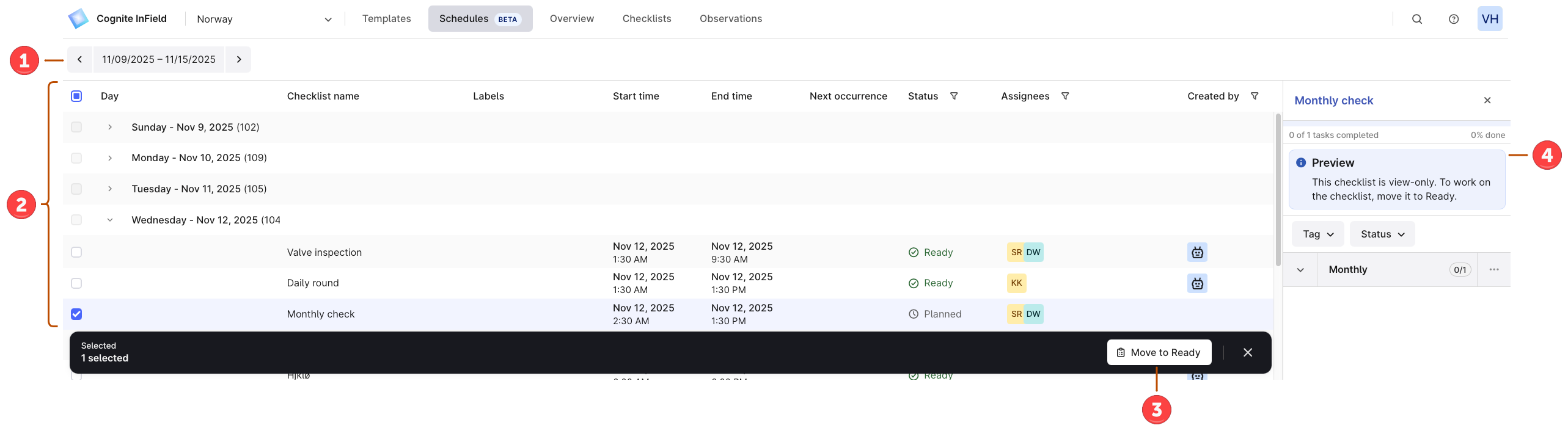
U kunt checklists alleen in de status Gepland verplaatsen.